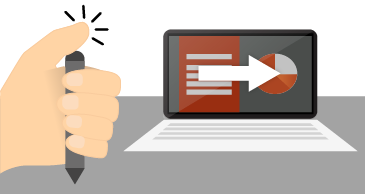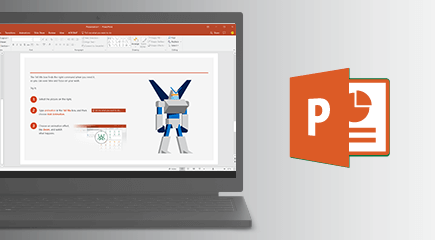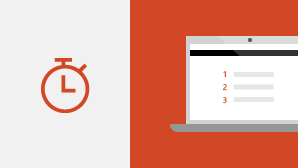Napomena: Željeli bismo vam pružiti najnoviji sadržaj pomoći što je brže moguće i to na vašem jeziku. Ova je stranica strojno prevedena te može sadržavati gramatičke pogreške ili netočnosti. Naša je namjera da vam ovaj sadržaj bude koristan. Možete li nam pri dnu ove stranice javiti jesu li vam ove informacije bile korisne? Kao referencu možete pogledati i članak na engleskom jeziku.
PowerPoint 2019 raspolaže s nekoliko novih značajki koje nisu dostupne u prethodnim verzijama.
Vizualni efekti
Prijelaz Pretapanje
PowerPoint 2019 donosi prijelaz Pretapanje, koji pomaže u stvaranju besprijekornih animacija na slajdovima.
Pregledi u programu PowerPoint

Da biste prezentaciju učinili dinamičnijom i dopustili prilagođenu navigaciju unutar nje, isprobajte Zumiranje u programu PowerPoint. Kada stvorite zumiranje u programu PowerPoint, možete se prilikom prezentiranja jednostavno prebacivati između određenih slajdova, sekcija i dijelova prezentacije redoslijedom koji sami odredite, a pri kretanju s jednog na drugi slajd koristi se efekt zumiranja.
Alat za isticanje teksta
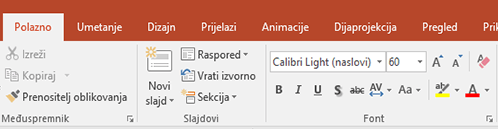
Na zahtjev korisnika PowerPoint 2019 sada raspolaže alatom za isticanje teksta sličnim onome u programu Word! Odaberite različite boje isticanja da biste naglasili određene dijelove teksta u prezentacijama.
Slike i drugi medijski sadržaji
Vektorska grafika za vizualni dojam
Možete umetati i uređivati slike koje koriste skalabilnu vektorsku grafiku (SVG) u prezentacijama da biste stvorili jasan, dobro osmišljen sadržaj. SVG slikama moguće je promijeniti boju te one ne gube na kvaliteti prilikom zumiranja ili promjene veličine. Office podržava SVG datoteke na koje su primijenjeni filtri.
SAZNAJTE više:
Ikone za umetanje
SVG Uređivanje slike
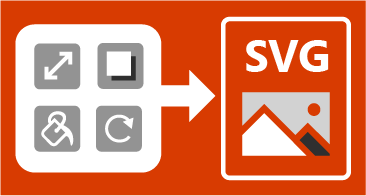

Pretvaranje SVG ikona u oblike
Pretvaranje SVG slike ili ikone u oblik sustava Office znači da možete rastaviti SVG datoteku i uređivati njezine pojedinačne dijelove.
Umetanje 3D modela radi prikaza svih kutova
Pojačajte vizualni i kreativni dojam prezentacija pomoću 3D modela. Jednostavno umetnite 3D model, a zatim ga zakrećite za 360 stupnjeva.
Neka model oživi u vašim prezentacijama uz pomoć značajke Pretapanje, kojom se postiže kinematografska animacija između slajdova.
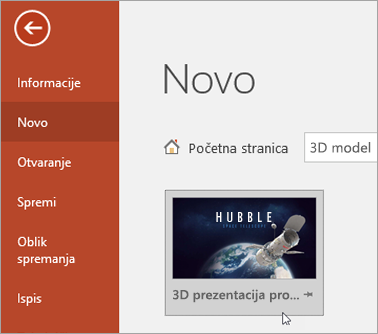
Jednostavnije uklanjanje pozadine
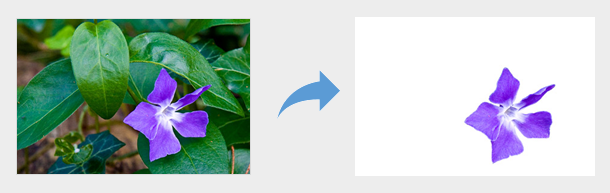
Pojednostavnili smo uklanjanje i uređivanje pozadine slike. PowerPoint automatski otkriva opće područje pozadine, stoga ne trebate više crtati pravokutnik oko prednjeg plana slike. Olovka za označavanje područja za očuvanje ili uklanjanje sada može crtati prostoručne crte jer više nije ograničena na ravne crte.
Sada možete i prostoručno crtati pomoću olovke 
Izvoz u 4K razlučivosti
Prilikom izvoza prezentacije u videozapis sada je dostupna mogućnost 4K razlučivosti.
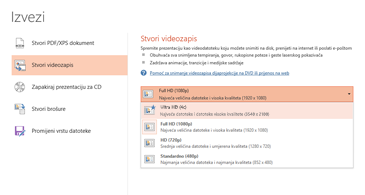
Značajke snimanja
Možete snimiti govor u video ili glasovnom obliku te snimati geste digitalnog rukopisa. Neobavezna kartica Snimanje na vrpci okuplja sve značajke snimanja na jednom mjestu.
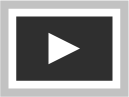
Crtanje ili pisanje digitalnim rukopisom
Prilagodljiv i prijenosan skup olovki
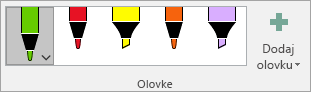
Odaberite osobni skup olovki i alata za isticanje za rukopis, koji će vam biti dostupan u svim aplikacijama sustava Office.
Rukopisni efekti
Osim brojnih boja, možete koristiti i rukopisne efekte da biste svoje ideje izrazili sa stilom: na raspolaganju su vam metalik olovke i rukopisni efekti kao što su dugine boje, galaksija, lava, ocean, zlato, srebro i mnogi drugi.
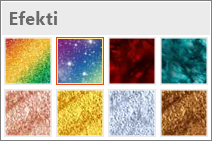
Brisač segmenata za prostoručne crteže
Brisač segmenata omogućuje preciznu kontrolu nad prostoručnim crtežom. Izbrisat će rukopis tamo gdje se siječe s drugom crtom.
Ravan rub za crtanje ravnih crta
Na uređajima s dodirnim zaslonima možete koristiti Ravnalo na kartici Crtanje na vrpci da biste crtali ravne crte ili poravnali skup objekata. Ravnalo možete postaviti vodoravno, okomito ili u bilo koji međupoložaj: ima postavku stupnjevanja pa ga po potrebi možete postaviti pod točnim kutom.
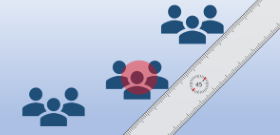
Ostale nove značajke
Ljevkasti grafikoni i grafikoni s 2D kartama
Pomoću ljevkastog grafikona možete prikazati razmjere koji se progresivno smanjuju. SAZNAJTE VIŠE
U samo nekoliko koraka pretvorite geografske podatke u grafikon s kartom da biste stekli nove uvide i otkrili trendove i prilike. SAZNAJTE VIŠE
Pokretanje dijaprojekcije pomoću digitalne olovke
Upotrijebite olovku Surface ili pak bilo koju drugu olovku koja ima gumb Bluetooth da biste se kretali slajdovima.